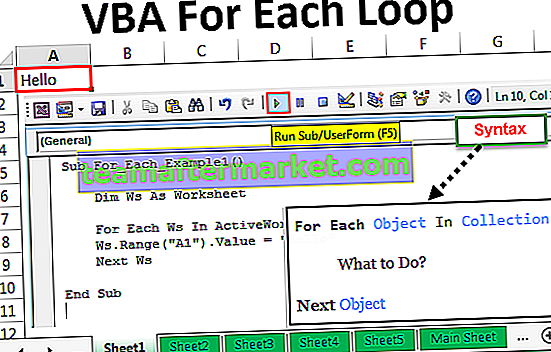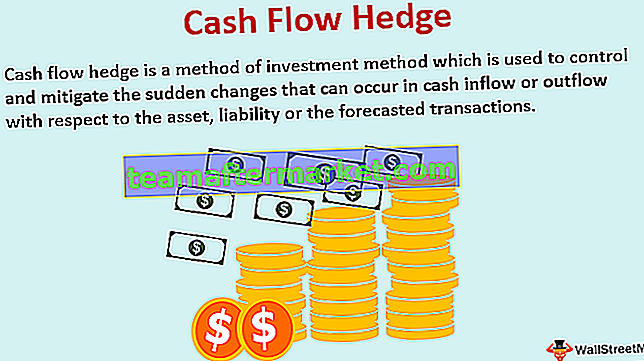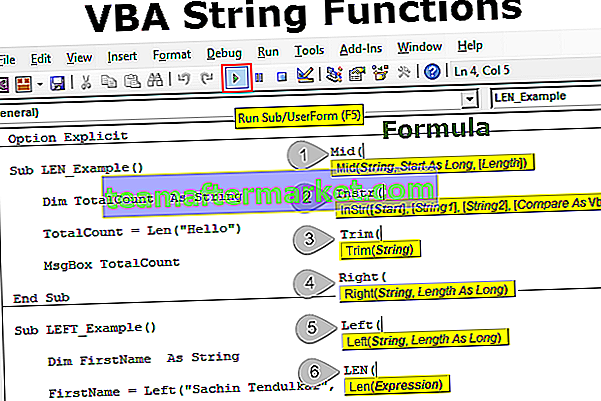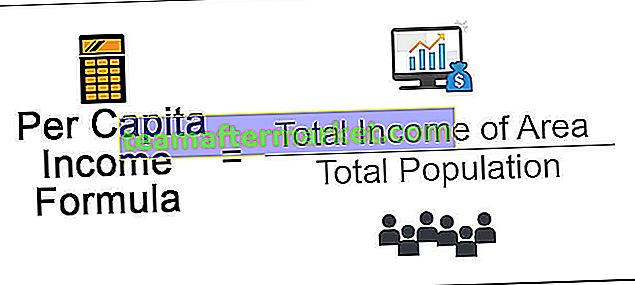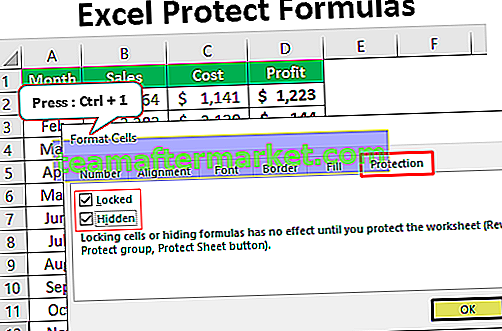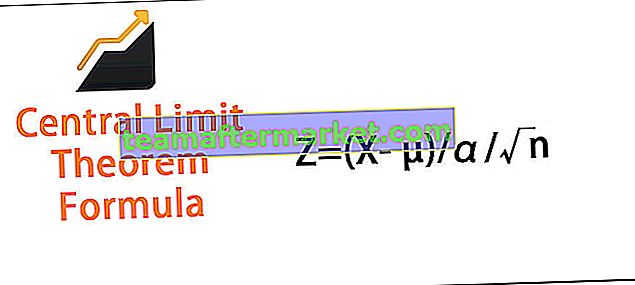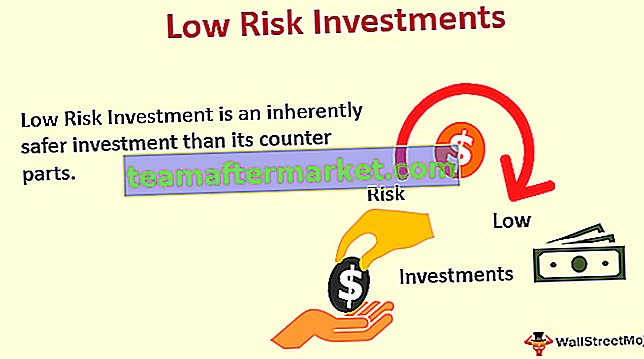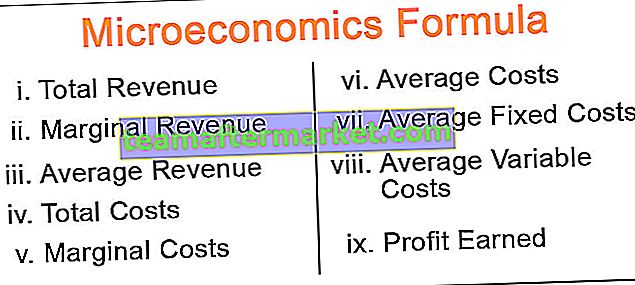Sumx adalah fungsi pada power bi yang juga merupakan fungsi inbuilt dan dikategorikan dalam fungsi matematika, penggunaan fungsi ini untuk mengembalikan jumlah ekspresi dari sebuah tabel dan sintaks yang digunakan untuk fungsi ini adalah sebagai berikut SUMX (
,).Apa Fungsi SUMX di Power BI?
SUMX adalah fungsi iterasi di Power BI yang bekerja pada perhitungan baris demi baris sesuai ekspresi atau persamaan yang diberikan. Fungsi ini mempertimbangkan setiap baris pada satu waktu dan menerapkan penghitungan. Ini tidak akan berkonsentrasi pada seluruh kolom tidak seperti fungsi SUM tetapi berfungsi seperti sel menjadi rumus sel di excel. SUM adalah fungsi agregat dan SUMX adalah fungsi ekspresi. Manipulasi data Power BI dapat dilakukan dengan menggunakan fungsi "DAX" dan SUMX adalah salah satu fungsi tersebut di Power BI. Pada artikel ini, kami akan membawa Anda melalui SUMX di Power BI.
Di bawah ini adalah sintaks fungsi SUMX di Power BI.

Tabel: Hal pertama yang perlu kita lakukan adalah menyediakan nama tabel yang kita suplai untuk fungsi SUMX.
Ekspresi: Setelah tabel, kita perlu memberikan Ekspresi atau Persamaan untuk melakukan baris demi baris.
Untuk memasok Power BI SUMX Anda memerlukan data untuk dikerjakan, sehingga Anda bisa mengunduh templat buku kerja excel dari tautan di bawah ini yang digunakan untuk contoh ini.

Contoh Fungsi SUMX di Power BI
Berikut adalah beberapa contoh fungsi SUMX di Power BI.
SUMX di Power BI - Contoh # 1
Sebagai contoh, lihat tabel sederhana di bawah ini.

- Pada tabel di atas, kami memiliki unit dan harga per unit tetapi kami tidak memiliki nilai Total Penjualan. Jadi dengan menggunakan power BI SUMX, kita akan mengetahui berapa nilai jualnya.
- Unggah tabel data ke Power BI dan beri nama tabel sebagai "Tabel Penjualan".

- Sekarang kita perlu menghitung kolom "Total Penjualan" sebagai kolom kalkulasi baru. Klik kanan pada nama tabel dan pilih “Kolom Baru”.

- Beri nama kolom baru sebagai "Total Penjualan".

- Buka fungsi SUMX sekarang.

- Pertama, kita perlu menyediakan nama tabel jadi karena nama tabel kita adalah “Tabel Penjualan”, suplai saja sama.

- Ekspresi tidak ada yang persamaan yang perlu kita lakukan ??
- Jadi kita perlu mencari nilai "Penjualan Total" dengan mengalikan Satuan dengan Harga.

- Tutup braket dan tekan tombol enter untuk mendapatkan hasilnya di kolom baru.

Wow!!! Dikatakan total penjualan sebagai 56658 untuk semua baris ini karena karena kita telah menggunakan SUMX untuk sampai ke kolom baru itu telah memberi kita jumlah total keseluruhan untuk semua baris. Jadi untuk mencapai setiap perhitungan baris kita perlu menerapkan fungsi Power BI SUMX di "Pengukuran Baru" bukan di "Kolom Baru".
- Klik kanan pada tabel dan pilih "New Measure".

- Beri ukuran nama sebagai "Nilai Jual".

- Sekarang terapkan fungsi SUMX di power BI.

- Sekarang kembali ke "Tab Laporan".

- Sisipkan visual "Tabel" dari daftar visualisasi.

- Seret dan lepas Kota dan "Nilai Jual" untuk mendapatkan tabel ringkasan.

- Ini memberi kita hasil yang tepat tetapi seret dan lepas kolom kalkulasi pertama yaitu "Total Penjualan" untuk melihat hasil berdasarkan kota.

Ini benar-benar memberi kami hasil kesalahan karena menambahkan nilai keseluruhan untuk semua kota di setiap baris jadi ini adalah cara yang salah dalam menerapkan fungsi SUMX di Power BI.
SUMX di Power BI - Contoh # 2
Untuk tabel yang sama, kami akan melakukan perhitungan tambahan. Misalnya anggaplah untuk setiap transaksi kami akan mengurangi 5% sebagai biaya penanganan.
- Klik kanan pada tabel dan pilih “New Measure” dan beri nama sebagai “Sales after Charges”.
- Masukkan rumus di bawah ini sekarang.

- Klik pada tombol Enter kita akan mendapatkan ukuran baru.
- Seret dan lepas ukuran ke tabel untuk melihat perbedaannya.

Seperti yang Anda lihat sekarang, kami memiliki Nilai Jual sebelum dikurangi biaya dan "Penjualan setelah Biaya" (SAC). Misalnya untuk Mumbai “Sale Vale” adalah 17016 setelah dikurangi biaya 5% maka itu adalah 16165. yaitu Mumbai = 17016 - (17016 * 5/100) = 16165.
SUMX di Power BI - Contoh # 3
Sekarang kita akan melihat perhitungan bersarang. Misalnya asumsikan di mana pun nama kotanya adalah "Bangalore", kami akan memberikan diskon tambahan 500 rupee, jika tidak, diskon Bangalore akan menjadi nol.
- Jadi sekarang kita perlu mencari tahu apa itu “Sale After Discount” (SDA).
- Terapkan ukuran di bawah ini untuk menemukan SAD tersebut.

Mari saya jelaskan rumusnya secara rinci.
- Dalam "Tabel Penjualan", Jika Kota adalah "Bangalore" maka kita perlu mengurangi 500 dari Penjualan Setelah Biaya (SAC) atau kita membutuhkan hasil yang sama seperti Penjualan Setelah Biaya (SAC) saja.
- Sekarang seret dan lepas ukuran baru ke tabel yang ada untuk melihat perbedaannya.

- Seperti yang anda lihat di atas hanya untuk kota “Bangalore” jumlah penjualannya telah diubah dan untuk kota-kota lain, tetap sama dengan kolom kiri yaitu Nilai SAC.
Catatan: Untuk menerapkan pemformatan bersyarat, kami membutuhkan data, Anda dapat mengunduh file Power BI untuk mendapatkan tabel siap.
Anda dapat mendownload Template SUMX Power BI ini di sini - Template SUMX Power BIHal-hal untuk diingat
- Fungsi SUMX pada power BI digunakan untuk menghitung kalkulasi baris demi baris.
- SUMX melakukan perhitungan sesuai persamaan yang disediakan untuk Ekspresi.
- Setiap baris akan dipengaruhi oleh fungsi SUMX.